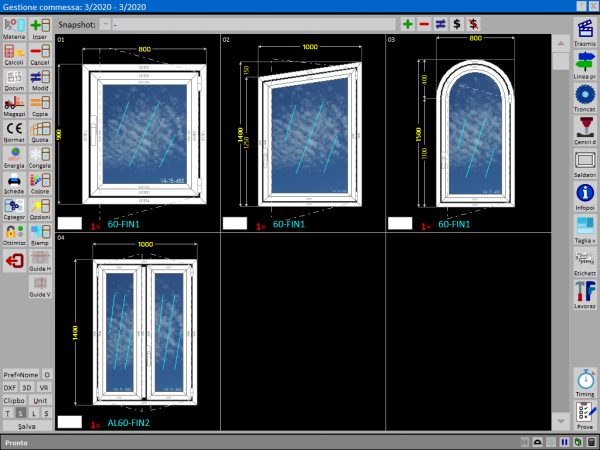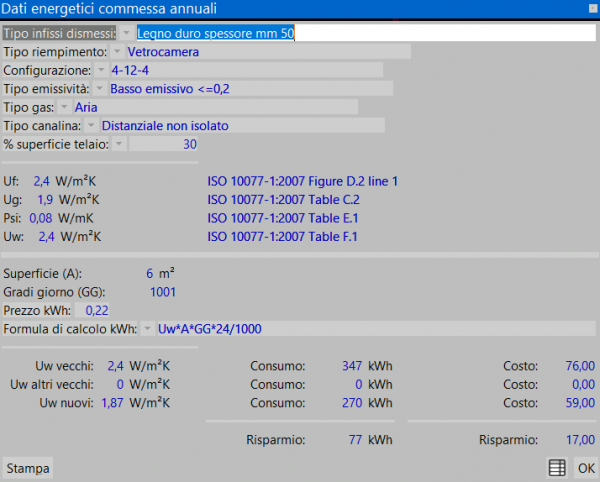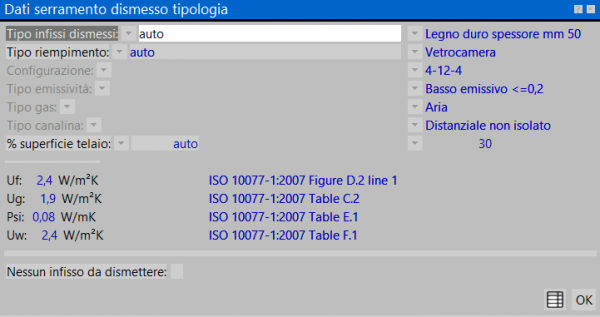Come fare un'asseverazione
Da Opera Wiki.
Versione delle 15:40, 12 mar 2019, autore: Monica.Sanna (Discussione | contributi)
Inserimento dei dati energetici dei vecchi infissi nella Commessa
- Nel quadro Gestione Commessa, selezionare il pulsante
 per aprire il quadro Dati energetici commessa annuali
per aprire il quadro Dati energetici commessa annuali
- Per effettuare le scelte che riguardano i vecchi infissi, compilare i campi, in evidenza nell’immagine, inserendo le informazioni in vostro possesso. Il programma calcolerà i valori sottostanti sulla base delle formule e delle tabelle presenti nella norma ISO 10077-1:2007, indicando a fianco di ogni valore il riferimento alla sezione della norma da cui proviene.
- La sezione in basso di questo quadro mostra un indice di risparmio economico, basato sui gradi giorno. Questo parametro, riconosciuto a livello internazionale, indica la differenza di temperatura media tra l’esterno e l’interno dell’edificio, durante i giorni in cui è previsto il riscaldamento. La valutazione non tiene conto dell’energia consumata per il raffrescamento.
Il prezzo al kWh di 0,23 € è riferito al prezzo standard dell’energia elettrica, ma può essere modificato.
Inserimento dei dati energetici dei vecchi infissi nella Tipologia
E' possibile abbinare i dati energetici alla singola tipologia:
- Aprire il quadro Dati generali della tipologia
- Selezionare il pulsante
 , si aprirà il quadro Dati serramento dismesso tipologia
, si aprirà il quadro Dati serramento dismesso tipologia
- Inserire i dati specifici per il serramento dismesso e registrare.
- Se alla tipologia selezionata non corrisponde un infisso che deve essere dismesso, sarà sufficiente attivare il campo Nessun infisso da dismettere.
La stampa dell'Asseverazione
Compilati i campi tramite il tasto ![]() come spiegato nei precedenti capitoli, è possibile stampare il documento Asseverazione
come spiegato nei precedenti capitoli, è possibile stampare il documento Asseverazione
- Dalla sezione Fascicolo del quadro Prestazione dei serramenti, premere il tasto
 .
.
- Attivato il tasto, premere su
 per stampare l'Asseverazione.
per stampare l'Asseverazione.